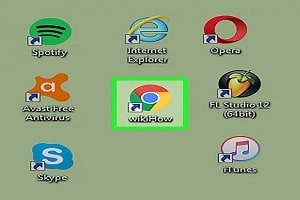ما در این مقاله به نحوه ایجاد یک حساب کاربری اینستاگرام به وسیله موبایل و کامپیوتر به طور کامل پرداختهایم. شما با مطالعه دقیق این مقاله علاوه بر ایجاد یک حساب میتوانید به شخصیسازی آن هم بپردازید. همچنین به بعضی از سوالاتی که ممکن است درباره این شبکه اجتماعی برای شما پیش بیاید هم در انتهای مقاله پرداخته شده است. با ما در این مقاله همراه شوید تا نحوه ایجاد یک حساب کاربری اینستاگرام را فرا بگیرید.
نحوه ایجاد حساب اینستاگرام با استفاده از موبایل
روی آیکون فروشگاه برنامه (Play Store) گوشی خود ضربه بزنید تا فروشگاه برنامه باز شود. برای ایجاد و دسترسی به یک حساب کاربری در پلت فرم تلفن همراه خود، باید برنامه اینستاگرام را دانلود کنید.
در دستگاههای با سیستم عامل iOS، فروشگاه برنامه اپاستور (App Store) نامیده میشود. گوشیها و تبلتهای اندرویدی از فروشگاه گوگل پلی (Google Play) استفاده میکنند.

اپلیکیشن اینستاگرام را جستجو کنید. در هر دو پلتفرم iOS و Android، میتوانید این کار را با ضربه زدن روی نماد ذره بین در فروشگاه برنامه و سپس تایپ عبارت Instagram جستجوی خود را انجام دهید.
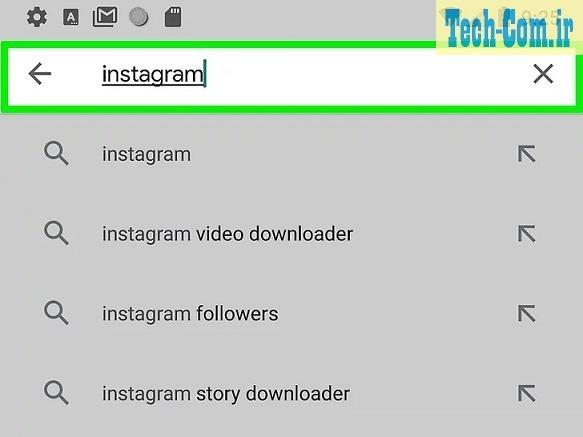
برای دانلود اینستاگرام روی دکمه مربوطه ضربه بزنید. این دکمه در iOS دریافت (Get) است و در اندروید، نصب کردن (Install).
بسته به سرعت اتصال اینترنت/داده شما، دانلود اینستاگرام ممکن است یک یا دو دقیقه طول بکشد.
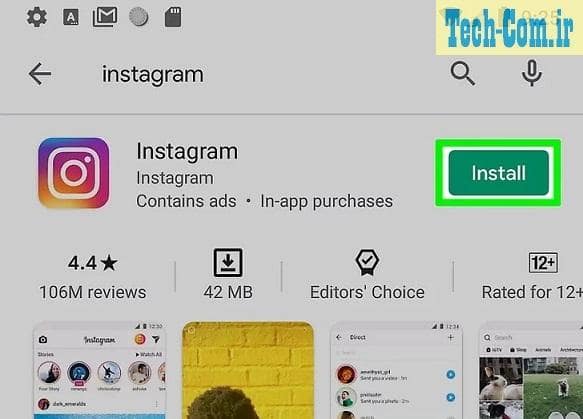
برای اجراء برنامه روی اپلیکیشن اینستاگرام ضربه بزنید.
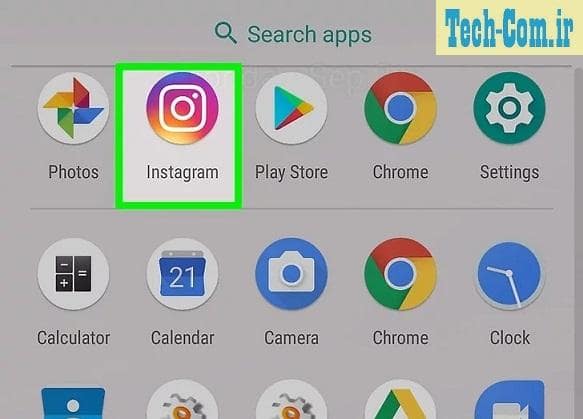
روی دکمه ثبت نام (Sign Up) ضربه بزنید. سپس برنامه از شما میخواهد که اطلاعات حساب دلخواه خود را وارد کنید.
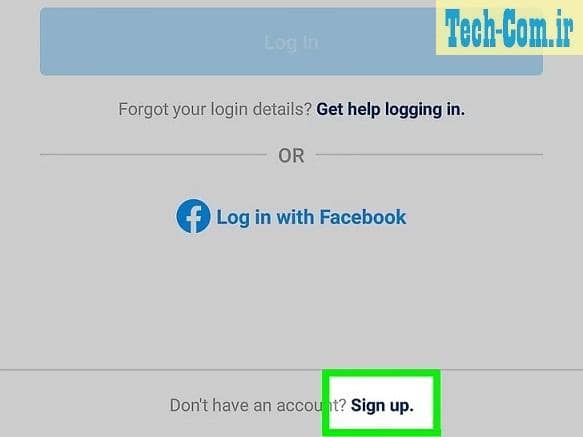
آدرس ایمیل دلخواه خود را در فیلد ارائه شده وارد کنید. وقتی کارتان تمام شد روی گزینه بعدی (Next) ضربه بزنید. در این مرحله حتما مطمئن شوید که یک آدرس ایمیل فعال را وارد کردهاید.
همچنین میتوانید انتخاب کنید که با حساب فیسبوک خود از اینجا وارد شوید. اگر روی گزینه ورود با فیسبوک (Log in with Facebook) ضربه بزنید، اینستاگرام از شما میخواهد که اگر قبلاً وارد نشدهاید وارد صفحه فیسبوک خود شوید.
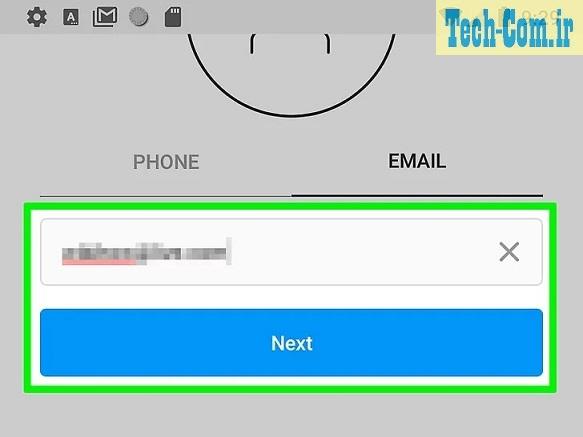
نام کاربری و رمز عبور را وارد کنید. برای تایید صحت رمز عبور باید دو بار آن را وارد کنید.
قبل از کلیک بر روی گزینه بعدی (Next) مطمئن شوید که نام کاربری خود را درست انتخاب کردهاید.
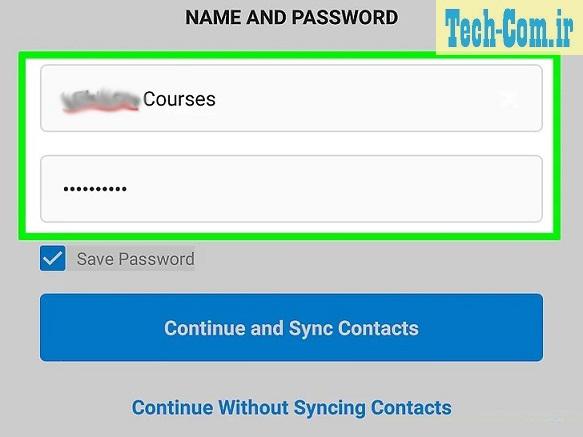
جزئیات اختیاری حساب را وارد کنید. این جزئیات شامل یک تصویر پروفایل، یک بیوگرافی برای حساب کاربری شما، یا لینکی به وب سایت شخصی شما است. شما میتوانید هر زمان که بخواهید این اطلاعات را از داخل پروفایل اینستاگرام خود با ضربه زدن روی گزینه ویرایش پروفایل (Edit Profile) در بالای صفحه خود تغییر دهید.
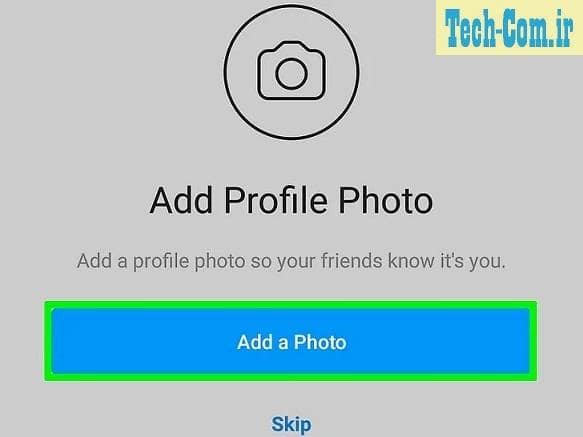
سپس روی دکمه انجام شد (Done) ضربه بزنید. با طی کردن مراحل بالا حساب کاربری شما ایجاد میشود.
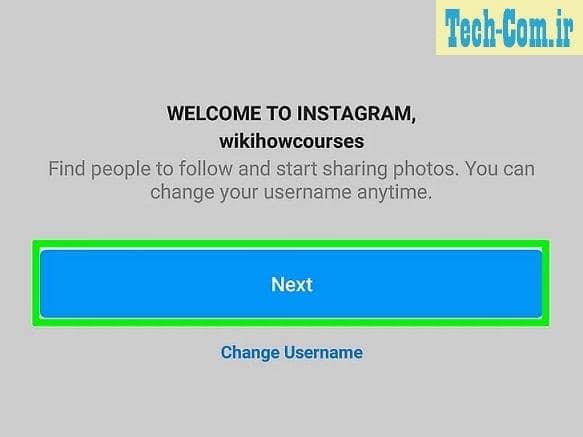
نحوه ایجاد حساب اینستاگرام با استفاده از کامپیوتر
مرورگر دلخواه خود را باز کنید. در حالی که استفاده از اینستاگرام از طریق وب در مقایسه با موبایل محدودتر است، همچنان میتوانید حساب خود را از سایت اینستاگرام راهاندازی کرده و به آن دسترسی داشته باشید.
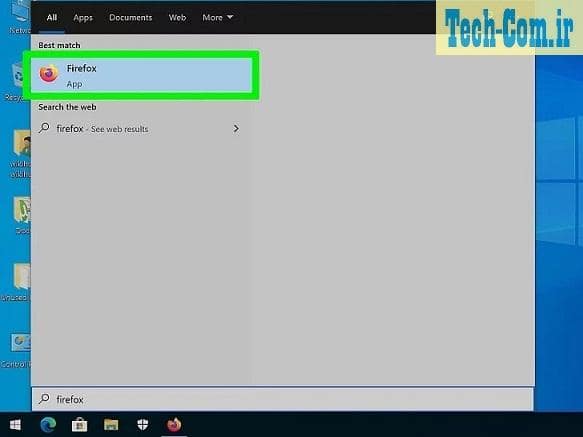
به وب سایت اینستاگرام بروید. برای انجام این کار بر روی لینک زیر کلیک کنید. (https://www.instagram.com)

اطلاعات ثبت نام خود را در سمت راست صفحه وارد کنید. این اطلاعات شامل موارد زیر است:
- آدرس ایمیل فعلی
- نام کامل شما
- نام کاربری دلخواه شما
- رمز عبور دلخواه شما
همچنین میتوانید روی گزینه ورود با حساب فیسبوک (Log in with Facebook) در بالای کادر ورودی اطلاعات کلیک کنید تا یک حساب کاربری با نام و رمز عبور فیسبوک خود ایجاد کنید. با این کار اکانتهای فیسبوک و اینستاگرام شما به هم متصل میشوند.
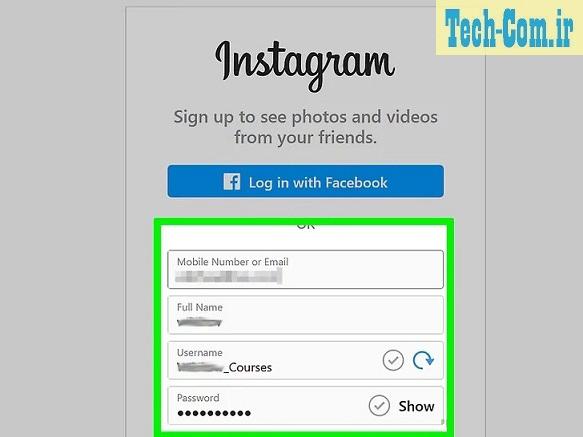
روی دکمه ثبت نام (Sign Up) کلیک کنید. این دکمه در پایین منوی ثبت نام است. با انجام این کار حساب شما ایجاد میشود.
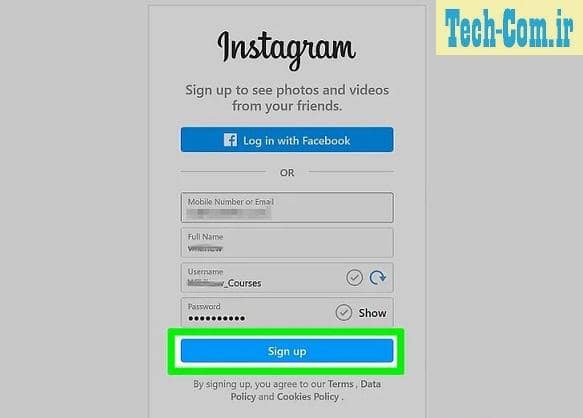
روی نماد شخص در گوشه سمت راست بالای صفحه کلیک کنید. این کار شما را به صفحه حساب کاربری خود میبرد.

روی گزینه ویرایش نمایه (Edit Profile) کلیک کنید. این گزینه باید در سمت راست نام اینستاگرام شما در بالای صفحه شما قرار داشته باشد.

هر اطلاعاتی را که میخواهید نمایش دهید اضافه کنید. این اطلاعات ممکن است شامل یک بیوگرافی برای حساب شما، لینکی به وب سایت شخصی شما یا یک عکس پروفایل باشد. وقتی کارتان تمام شد، روی دکمه ارسال (Send) در پایین صفحه خود کلیک کنید. شما با موفقیت یک حساب کاربری اینستاگرام ایجاد کردید.

شخصیسازی پروفایل اینستاگرام
روی دکمه ویرایش پروفایل در صفحه حساب خود ضربه بزنید. همچنین میتوانید این اطلاعات را هنگام تنظیم اولیه حساب خود در تلفن همراه اضافه کنید.
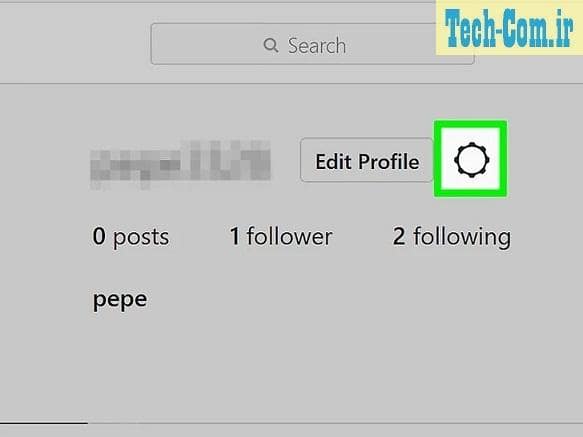
روی گزینه افزودن عکس نمایه (Add Profile Photo) ضربه بزنید. اگر قبلاً یک عکس پروفایل دارید، این گزینه با عنوان تغییر عکس پروفایل (Change Profile Photo) خواهد بود. شما چندین گزینه برای آپلود عکس پروفایل خود دارید:
- وارد کردن از فیس بوک: یک عکس از حساب فیس بوک خود انتخاب کنید. اکانت فیسبوک و حساب اینستاگرام شما باید به هم متصل شده باشند.
- وارد کردن از توییتر: یک عکس از حساب توییتر خود انتخاب کنید. حساب توییتر و حساب اینستاگرام شما باید به هم متصل شده باشند.
- عکس بگیرید: یک عکس بگیرید تا برای پروفایل خود استفاده کنید.
- انتخاب از گالری: یک عکس از گالری دوربین خود انتخاب کنید.
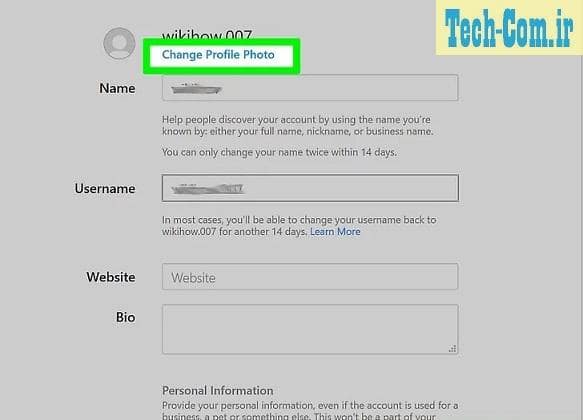
یک عکس پروفایل از جایی که دوست دارید آپلود کنید. این کار یک تصویر یا چهره متمایز را به حساب اینستاگرام شما ارائه میدهد و آن را بیشتر از یک حساب بدون عکس قابل تشخیص میکند.
اگر اینستاگرام شما به یک برند یا تجارت اختصاص داده شده است، این قسمت مکان مناسبی برای آپلود لوگو است.

برای افزودن نام، روی فیلد نام (Name) ضربه بزنید. این نقطه معمولاً برای نام کامل شما محفوظ است، اما اینستاگرام به کاربران اجازه میدهد یک نام (به عنوان مثال، نام یا نام خانوادگی) اضافه کنند.
اگر از این حساب برای کسب و کار خودتان استفاده میکنید، در نظر داشته باشید که نام کسبوکار خود را بهجای نام خود در اینجا قرار دهید.

برای افزودن یک نام کاربری سفارشی، روی فیلد نام کاربری (Username) ضربه بزنید. این نامی است که در اینستاگرام ظاهر خواهد شد و دیگران آن را مشاهده خواهند کرد. برای حداکثر دسترسی کاربر، سعی کنید نام کاربری خود را چیزی مرتبط با محتوای غالب اینستاگرام خود قرار دهید.
اگر نام کاربری دلخواه شما در حال حاضر استفاده میشود، اینستاگرام از شما میخواهد که نام کاربری دیگری را انتخاب کنید.
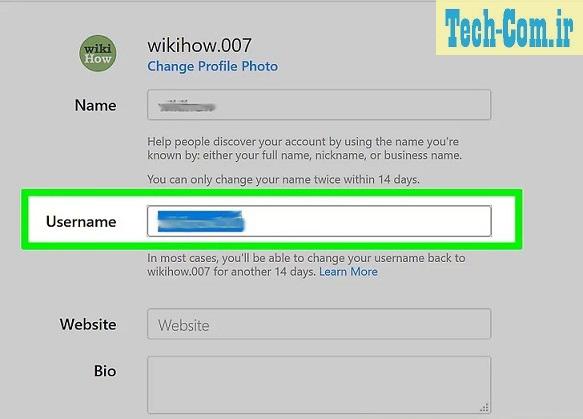
برای افزودن آدرس وب سایت خود، روی فیلد وب سایت (Website) ضربه بزنید. اگر یک وب سایت اختصاصی دارید (به عنوان مثال، برای محتوای شخصی، برای عکاسی، یا برای کسب و کار خود)، با قرار دادن لینک (URL) آن در این قسمت، هنگامی که سایر کاربران از صفحه شما بازدید میکنند، این لینک در زیر اطلاعات نمایه شما به نمایش در میآید. این روش یک راه خوب برای تبلیغ کار یا زندگی خود در خارج از اینستاگرام بدون پرداخت هزینه جهت تبلیغات است.
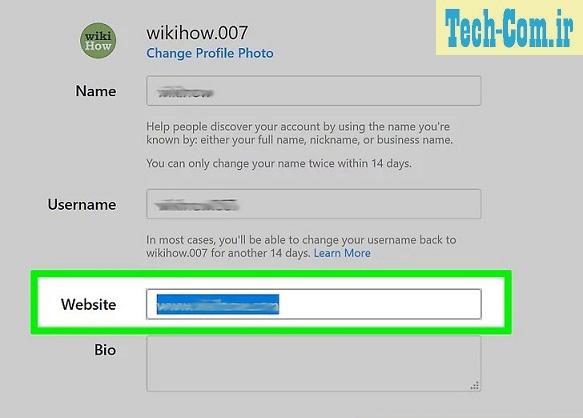
برای افزودن بیوگرافی حساب روی فیلد بیوگرافی (Bio) ضربه بزنید. این فیلد باید اطلاعات مربوط به محتوای اینستاگرام و/یا اهداف شما نوشته شده باشد. به عنوان مثال، اگر اینستاگرام شما در درجه اول یک مجموعه عکاسی مبتنی بر طبیعت است، این موضوع را در کادر بیو ذکر کنید.
همچنین میتوانید هشتگهای مرتبط را در این قسمت قرار دهید، که میتواند یافتن حساب شما را برای کاربرانی که محتوای مشابه را جستجو میکنند آسانتر کند.
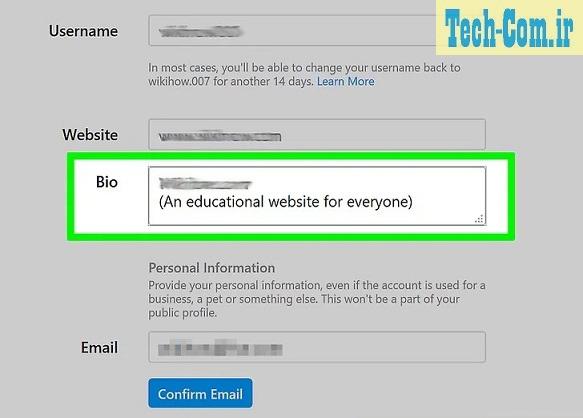
اطلاعات خصوصی خود را بررسی کنید. این اطلاعات در پایین صفحه قرار دارند. فقط شما میتوانید این اطلاعات را ببینید، زیرا مربوط به ثبت نام حساب اینستاگرام شما است. از اینجا میتوانید موارد زیر را تغییر دهید:
- آدرس ایمیل ثبت شده شما
- شماره تلفن ثبت شده شما
- جنسیت شما
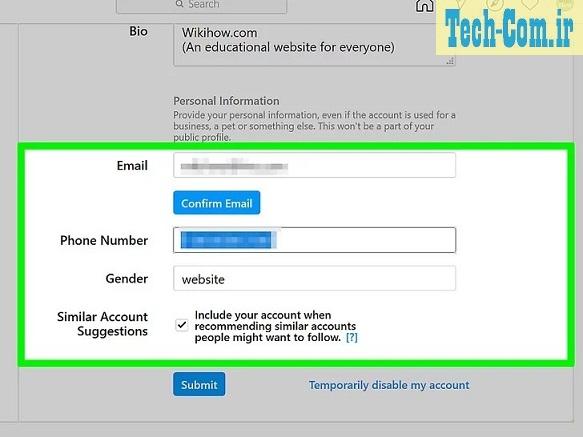
سپس روی گزینه انجام شد (Done) در گوشه بالا سمت راست ضربه بزنید. این کار تغییرات شما را ذخیره میکند.
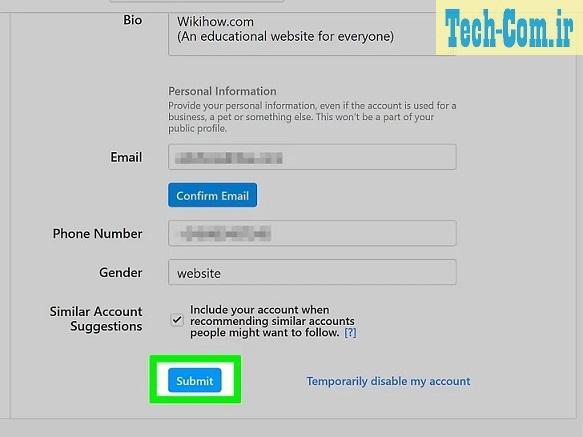
سوالات متداول در مورد اینستاگرام
چه کسی اطلاعات من را در اینستاگرام خواهد دید؟
اگر بخواهید حساب خود را خصوصی نکنید، هر کسی میتواند پروفایل اینستاگرام شما را ببیند. با این حال، اگر گزینه حساب خصوصی (Private Account) را در بخش ویرایش پروفایل (Edit Profile) در منوی گزینهها انتخاب کنید، تنها کاربرانی که به صورت دستی تأیید میکنید به حساب اینستاگرام شما دسترسی خواهند داشت.
چگونه بدون ایمیل یا فیس بوک یک اکانت اینستاگرام ایجاد کنم؟
متأسفانه، برای ایجاد یک حساب کاربری اینستاگرام حداقل به یک ایمیل نیاز دارید، زیرا هنگام ایجاد حساب شما برای اولین بار اینستاگرام باید آن را تأیید کند. همچنین در صورتی که رمز عبور خود را گم کنید یا با نقض امنیتی مواجه شوید به این ایمیل نیاز خواهید داشت. اگر ایمیل ندارید، باید با استفاده از یک ارائه دهنده ایمیل، مانند جیمیل یا یاهو، ایمیلی ایجاد کنید.
آیا باید از آدرس ایمیل واقعی خود استفاده کنم یا از یک ایمیل جعلی ؟
شما باید از آدرس ایمیل واقعی خود استفاده کنید تا اینستاگرام بتواند حساب شما را پس از اتمام مراحل تأیید کند.
نمونه ای از ایمیل معتبر چیست؟
هر آدرس ایمیلی که در حال حاضر به آن دسترسی دارید یک ایمیل معتبر است. اگر این حساب ایمیل اصلی شما باشد، کمک میکند، زیرا اینستاگرام گاهی اوقات به روز رسانی یا خبرنامه را به آن ایمیل ارسال میکند. این آدرس باید معتبر/جاری باشد، زیرا اگر رمز عبور خود را فراموش کردید، میتوانید از ایمیل خود برای بازنشانی آن استفاده کنید.
مطالبی که شاید برای شما مفید باشد
تبدیل گوشی اندروید و آیفون به کنترل تلویزیون